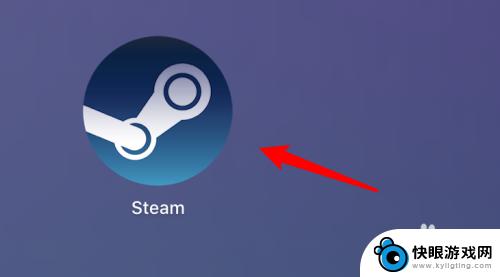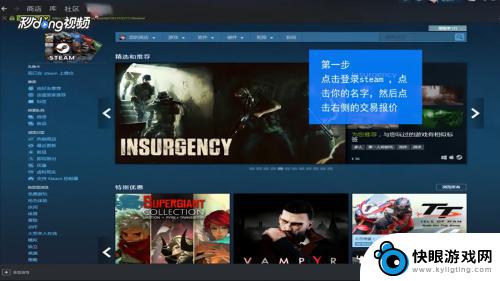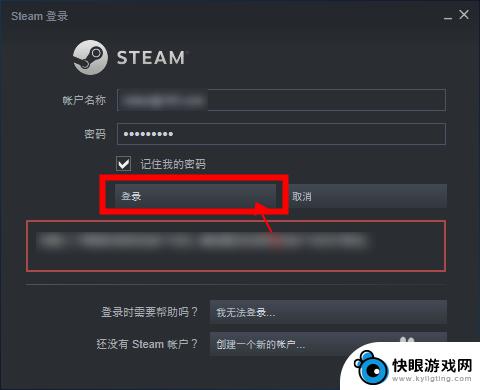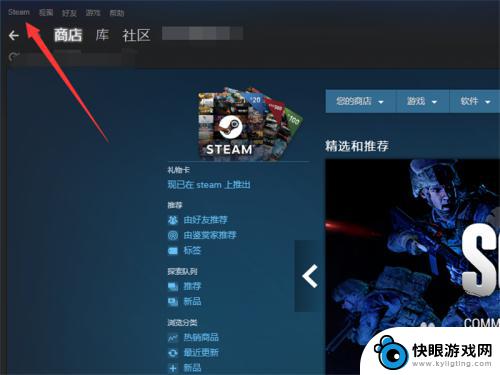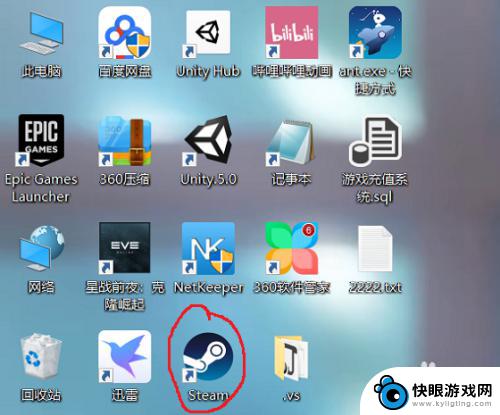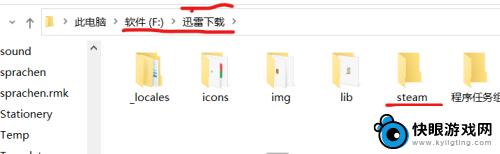如何在steam上卸载游戏 Steam卸载游戏的详细教程
时间:2023-12-04来源:快眼游戏网
在Steam上玩游戏是许多玩家的乐趣所在,但有时候我们也会因为各种原因需要卸载某些游戏,无论是为了释放硬盘空间,还是为了尝试新的游戏,掌握如何在Steam上卸载游戏是非常重要的。幸运的是Steam提供了简单而详细的卸载游戏教程,让我们能够轻松地管理我们的游戏库。接下来本文将为大家介绍如何在Steam上卸载游戏的详细教程,让我们一起来了解吧!
Steam卸载游戏的详细教程
方法如下:
1.我们打开我们的Steam,在Steam里面可以完成对于游戏的卸载。
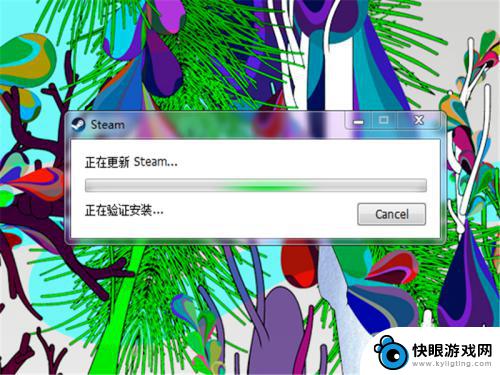
2.进入主界面之后,在界面的上方有一个库,我们点击这个库。
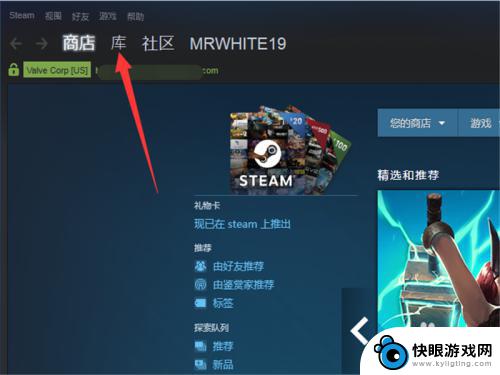
3.在库里,我们就可以看到我们所有的游戏了。
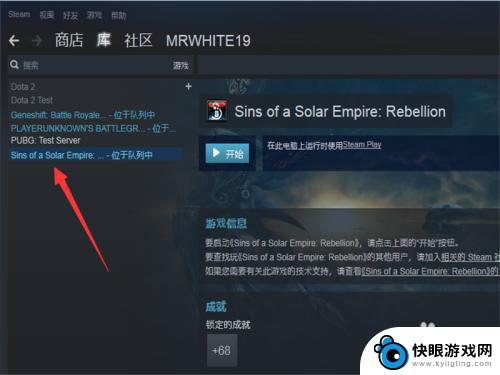
4.在你想要卸载的游戏的名字的地方右键单击鼠标,就会看到卸载选项。
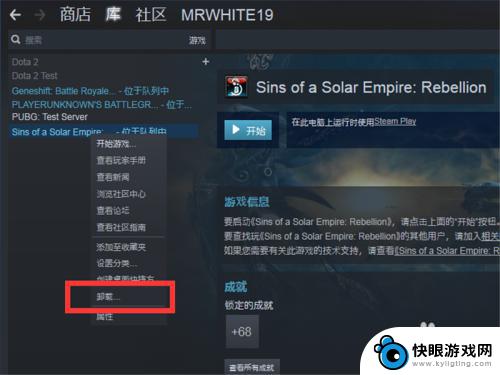
5.点击下载之后,系统会弹出一个对话框,我们点击确定就可以了。

6.搞定之后,我们的界面就不会再出现这个游戏的内容了。就已经卸载完毕了。
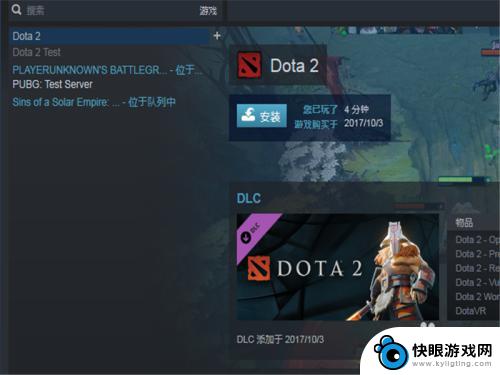
7.这样卸载和在控制面板里卸载是一样的,直接会删除掉。不会留有内容的。
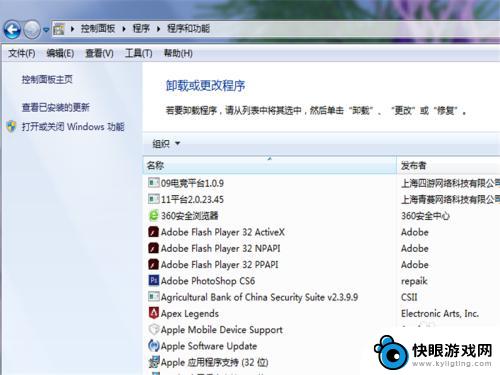
以上就是小编带来的如何在Steam上卸载游戏的全部内容,想要了解更多相关攻略的小伙伴可以持续关注本站,我们每天会为大家推送最新最全的攻略,一定不要错过哦。